디지털 저장 공간은 우리 모두에게 부족한 것 중 하나입니다! 얼마나 많은 하드 드라이브를 구입하거나 다른 펜 드라이브를 수집하더라도 항상 저장 공간이 부족합니다. 이 보편적인 문제에 충격을 받은 저는 더 많은 저장 장치를 구입하는 것 외에 이에 대한 해결책을 찾기로 결정했고 Disk SpeedUp을 발견했습니다. 이것은 Windows용 유지 관리 도구로 홍보되는 응용 프로그램이지만 실제로는 불필요하게 점유된 줄 몰랐던 하드 디스크 공간을 확보하는 데 도움이 됩니다. 디스크 속도 향상을 통해 Windows 10에서 디스크 공간을 찾는 방법에 대한 여정을 시작하겠습니다.
Windows PC에서 디스크 속도 향상은 어떻게 작동합니까?
Disk Speedup은 Windows OS용 유지 관리 도구 역할을 하는 Systweak Software에서 개발한 놀라운 응용 프로그램입니다. 사용하기 쉽고 PC의 속도와 성능을 향상시킵니다. 다음은 공간을 찾고 사용자 모르게 점유된 공간을 복구하는 방법을 설명하는 Disk Speedup의 일부 모듈입니다.
조각 모음

Disk Speedup의 조각 모음 모듈은 하드 디스크 조각 모음을 도와줍니다. 간단히 말해서 이 프로세스는 하드 드라이브의 모든 빈 클러스터를 수집하고 함께 배치하는 데 도움이 됩니다. 이렇게 하면 큰 데이터 청크 사이에서 차단된 빈 클러스터를 해제하고 데이터를 저장할 수 있습니다. 따라서 사용할 수 있었지만 차단된 공간을 복구할 수 있습니다.
또한 조각 모음은 앱의 로딩 시간을 줄이고 모든 관련 데이터를 원래 위치에서 가까이 배치하므로 속도를 향상시킵니다.
정크 제거

Disk Speedup 도구의 정크 제거 도구는 공간을 복구하는 또 다른 중요한 방법입니다. 정크 파일(캐시, 쿠키, 설치 중 사용된 파일), 임시 파일(앱 실행 중 생성된 파일) 및 빈 폴더(목적을 위해 생성되었지만 나중에 폐기됨)를 제거하는 데 도움이 됩니다. 이러한 파일과 폴더가 제거되면 사용자는 한때 사용했던 저장 공간을 얻게 됩니다. 이러한 파일을 제거하면 컴퓨터의 속도와 성능이 자동으로 향상됩니다.
중복 파일
Disk Speedup의 다음 모듈은 컴퓨터에서 중복 파일을 찾아 삭제하는 데 도움이 됩니다. 동일한 파일의 여러 복사본을 유지하는 것은 의미가 없습니다. 사용자는 의도적으로 이러한 여러 복사본을 생성하는 것이 아니라 예방 조치로 원본 파일을 사용하지 않고 사용하는 모든 파일의 복제본을 생성하는 앱에 의해 생성됩니다. 이렇게 하면 중복 파일이 차지하는 방대한 공간을 복구하는 데 도움이 됩니다.
하드 디스크 문제

Disk Speedup의 마지막 모듈은 하드 디스크의 불량 섹터를 수정하고 귀중한 데이터를 잃지 않도록 합니다. 이 모듈은 공간을 복구하는 데 도움이 되지 않지만 하드 디스크 문제로 인해 파일이 손실되지 않도록 하기 때문에 똑같이 중요합니다.
디스크 속도를 높여 컴퓨터의 공간을 복구하는 방법
Disk Speedup이 Windows PC의 공간을 복구하는 방법을 알았으니 이제 따라야 할 빠르고 간단한 단계에 대해 알아볼 차례입니다.
1단계:아래 제공된 버튼에서 디스크 속도 향상을 다운로드하고 설치합니다.
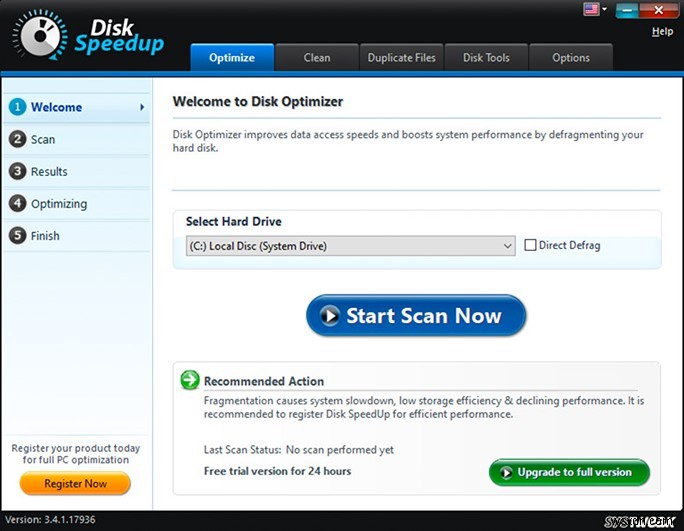
2단계:설치가 완료되면 지금 스캔 시작 버튼을 클릭하여 디스크 조각 모음을 시작합니다.
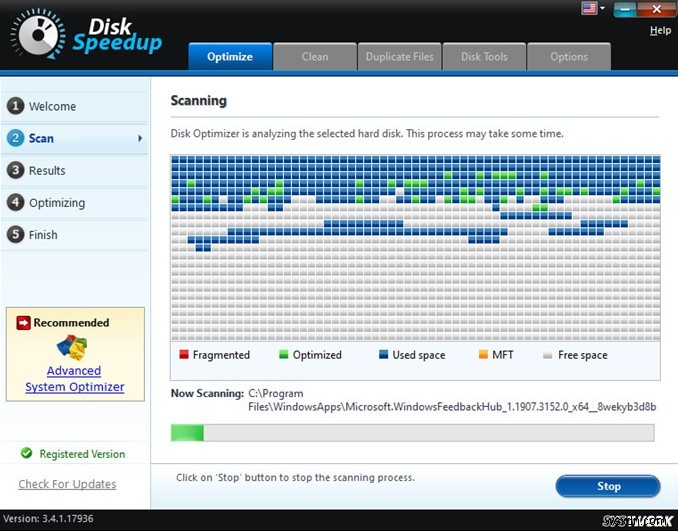
3단계:이제 상단의 정리 탭을 클릭하고 정크 파일, 임시 파일 및 빈 폴더 옆의 확인란을 선택합니다. 그런 다음 오른쪽 하단 모서리에 있는 시스템 정리 버튼을 클릭합니다.
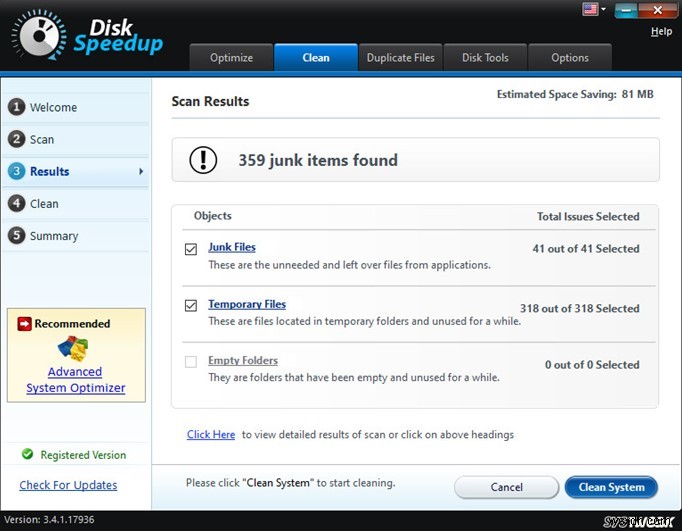
4단계:이제 Duplicate Files라고 표시된 다음 탭을 클릭한 다음 지금 위치 선택 버튼을 클릭합니다. 중복 파일이 있다고 의심되는 폴더를 선택하십시오.
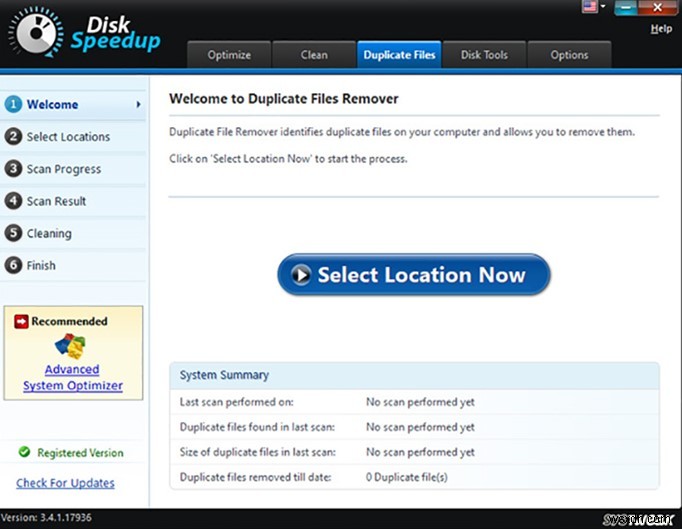
축하합니다. 드라이브 조각 모음, 중복 제거 및 정크 파일 정리를 통해 이제 소유했지만 가져본 적이 없는 무료 저장 공간을 갖게 되었습니다.
디스크 속도를 높여 컴퓨터의 공간을 복구하는 방법에 대한 마지막 말씀
디스크 속도 향상은 Windows PC의 필수 도구 범주에 속하는 놀라운 도구입니다. 디스크 조각 모음은 HDD의 수명을 늘리고, 정크 파일을 정리하면 시스템 속도가 빨라지고, 중복 파일을 삭제하면 컴퓨터에서 처리할 파일 수가 줄어들어 성능이 향상됩니다. 즉, 이 세 가지 작업은 저장 공간을 확보하는 데 도움이 될 뿐만 아니라 다른 간접적인 이점에도 도움이 됩니다. 따라서 디스크 정리는 즉시 선택해야 하는 소프트웨어 중 하나입니다. 소셜 미디어(Facebook, Instagram, YouTube)에서 팔로우하세요.
